
Sulit bagi pemain modern untuk membayangkan Minecraft tanpa mod, yang telah menjaga permainan ini tetap hidup selama bertahun-tahun. Tanpa modifikasi, permainan terasa kurang menarik, membosankan, dan tidak kaya akan konten. Namun, semua ini bisa berubah jika Anda tahu caranya.
Salah satu cara terbaik untuk menginstal mod di Minecraft adalah dengan menggunakan program Forge, yang menyediakan dukungan mod dan memungkinkan Anda untuk menginstalnya baik secara manual maupun otomatis. Jika Anda belum pernah menginstal mod untuk Minecraft sebelumnya dan belum menggunakan Forge, panduan ini akan membantu Anda memahami semuanya dan menginstal program tersebut di perangkat Anda, serta Minecraft itu sendiri.
ISI
Cara Menginstal Minecraft Forge 2025 [Panduan Langkah-demi-Langkah]

Langkah 1: Unduh Minecraft Forge
Pertama dan terutama, Anda perlu memiliki Minecraft itu sendiri yang terinstal di PC Anda bersama dengan dukungan Java. Tanpa ini, Anda tidak akan bisa menginstal Forge untuk Minecraft!
- Kunjungi situs resmi Minecraft Forge.
- Di panel menu kiri situs, pilih versi Minecraft yang diinginkan untuk menginstal Forge. Ini bisa berupa versi terbaru atau yang lebih lama.
- Di tengah layar, Anda akan melihat tombol unduh untuk peluncur [Installer]: pilih opsi terbaru atau yang direkomendasikan.
- Tunggu hitungan mundur selesai dan klik tombol Lewati merah di sudut kanan atas layar.
- Tunggu file .jar diunduh ke PC Anda.
- Jika file tidak terunduh, coba klik tombol Lewati lagi.
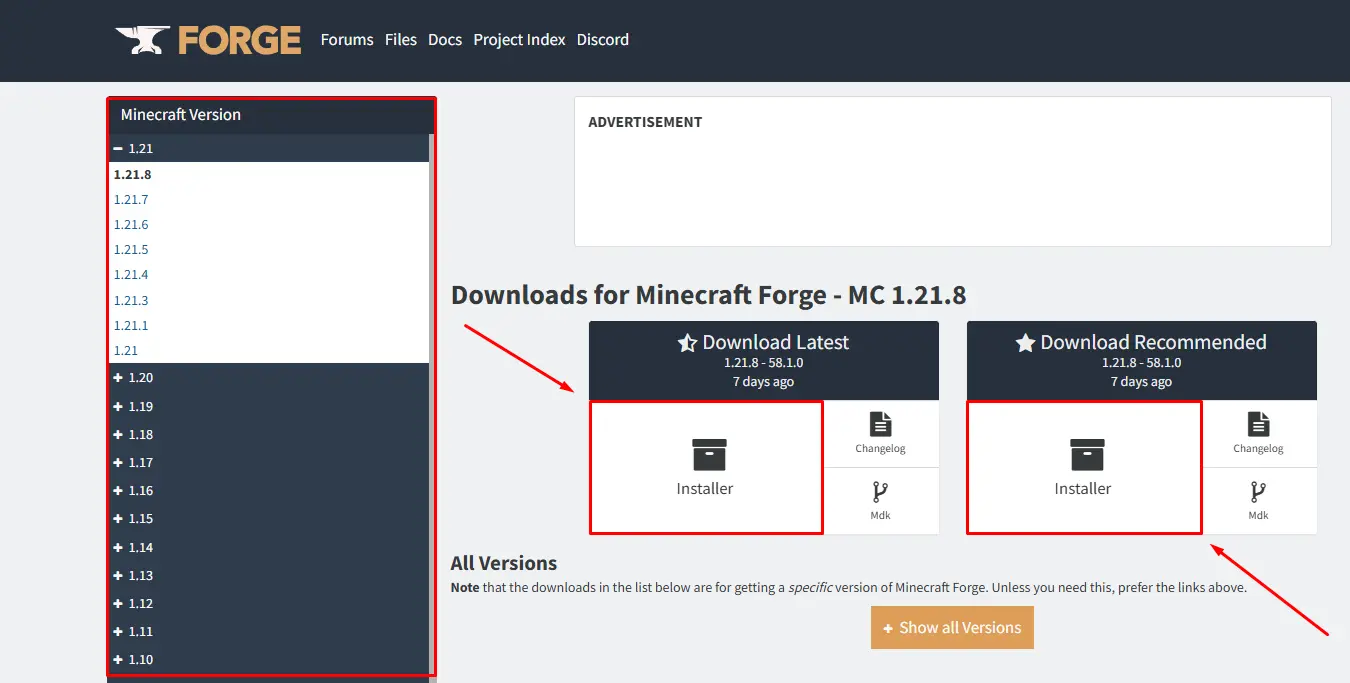
Langkah 2: Instal Minecraft Forge
Untuk Pengguna Windows:
- Temukan folder tempat Anda mengunduh file .jar dan jalankan. Catatan! Tanpa dukungan Java yang terinstal bersama dengan permainan, Anda tidak akan bisa membuka file .jar!
- Di jendela yang terbuka, pilih opsi "Install Client" dan klik OK. (Jika Minecraft terinstal di folder yang berbeda, ubah jalur ke yang benar).
- Tunggu Forge untuk Minecraft terinstal.


Untuk Pengguna Linux:
- Arahkan ke folder dengan file .jar yang diunduh (default — folder Unduhan).
- Klik kanan pada file tersebut.
- Pergi ke bagian Permissions.
- Centang kotak untuk Allow executing file as program.
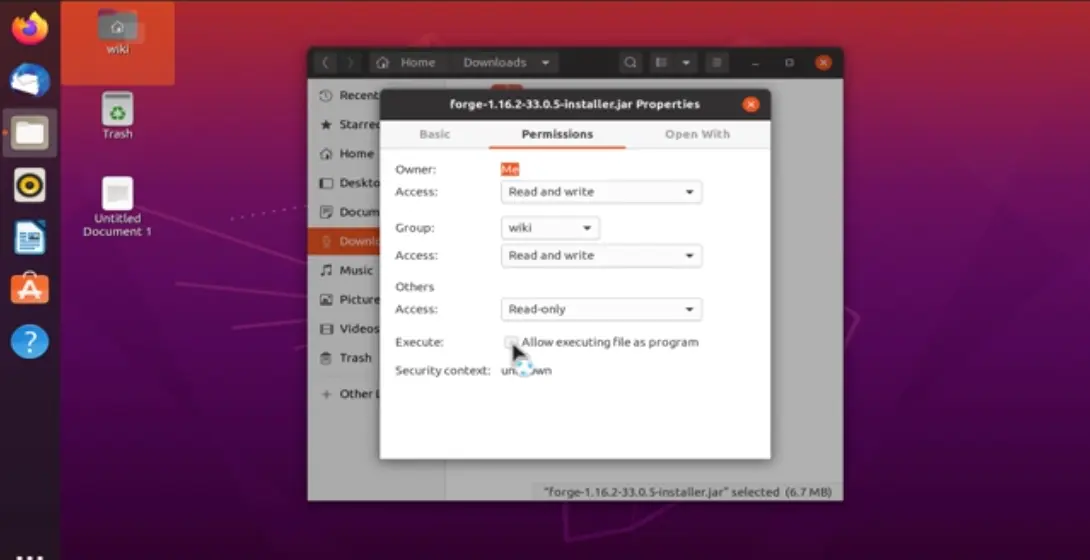
- Buka penginstal Forge.
- Periksa jalur permainan dan ubah jika perlu, atau cukup klik Install Client, lalu OK.

Untuk Pengguna MacOS:
- Masuk ke folder dengan file yang diunduh dan jalankan.
- Jika Anda mengalami masalah dengan peluncuran, coba pergi ke System Preferences ➤ Security and Privacy.
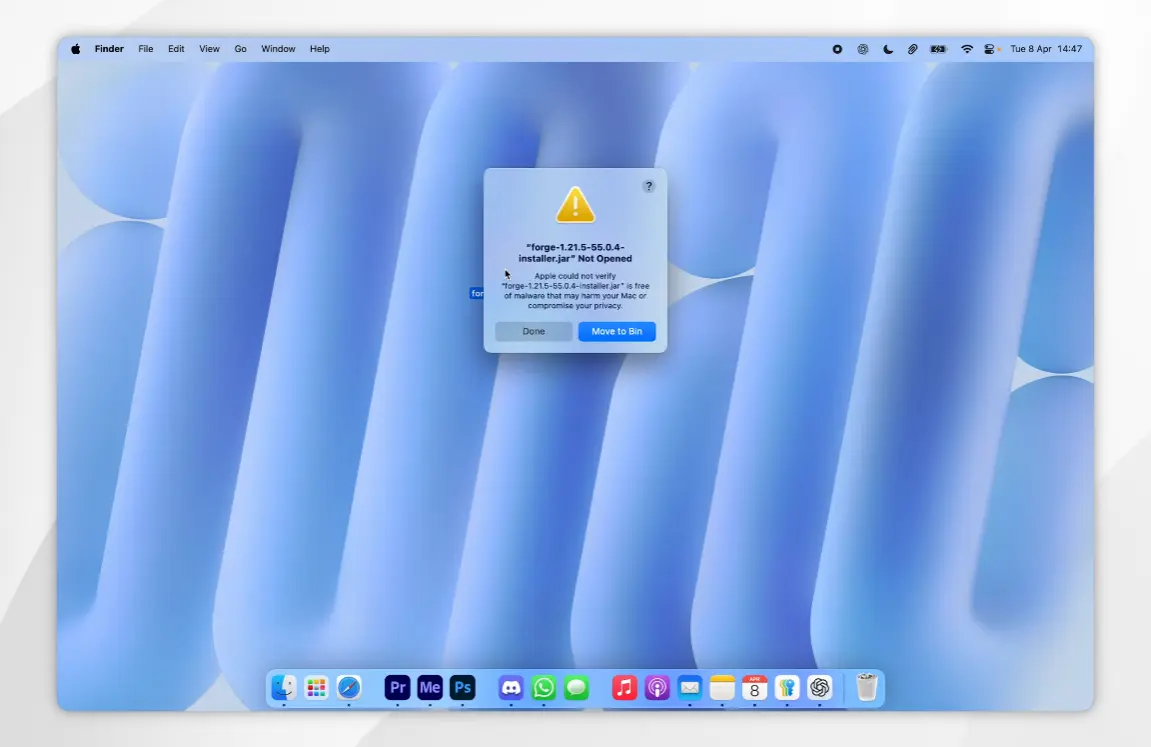
- Klik ikon kunci di sudut kiri bawah jendela dan masukkan kata sandi Anda jika diperlukan.
- Di bagian General, pilih Open Anyway.
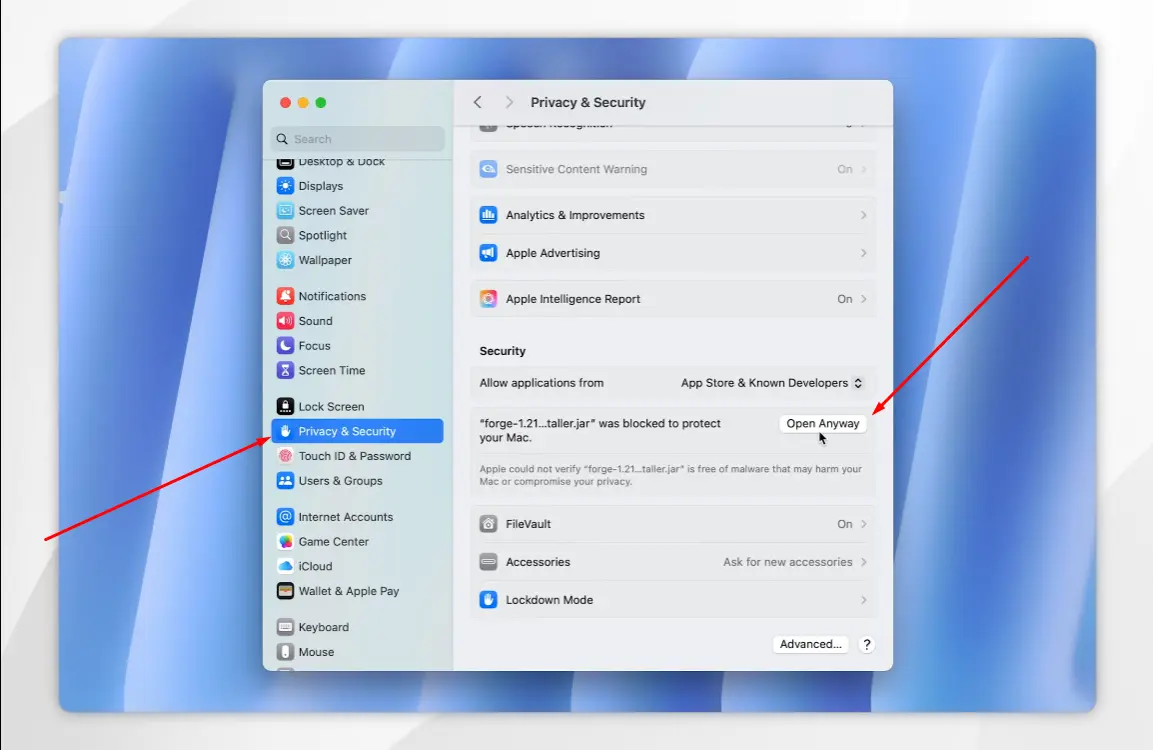
- Di jendela instalasi, pilih Install Client ➤ OK.
- Tunggu file terinstal di perangkat Anda.
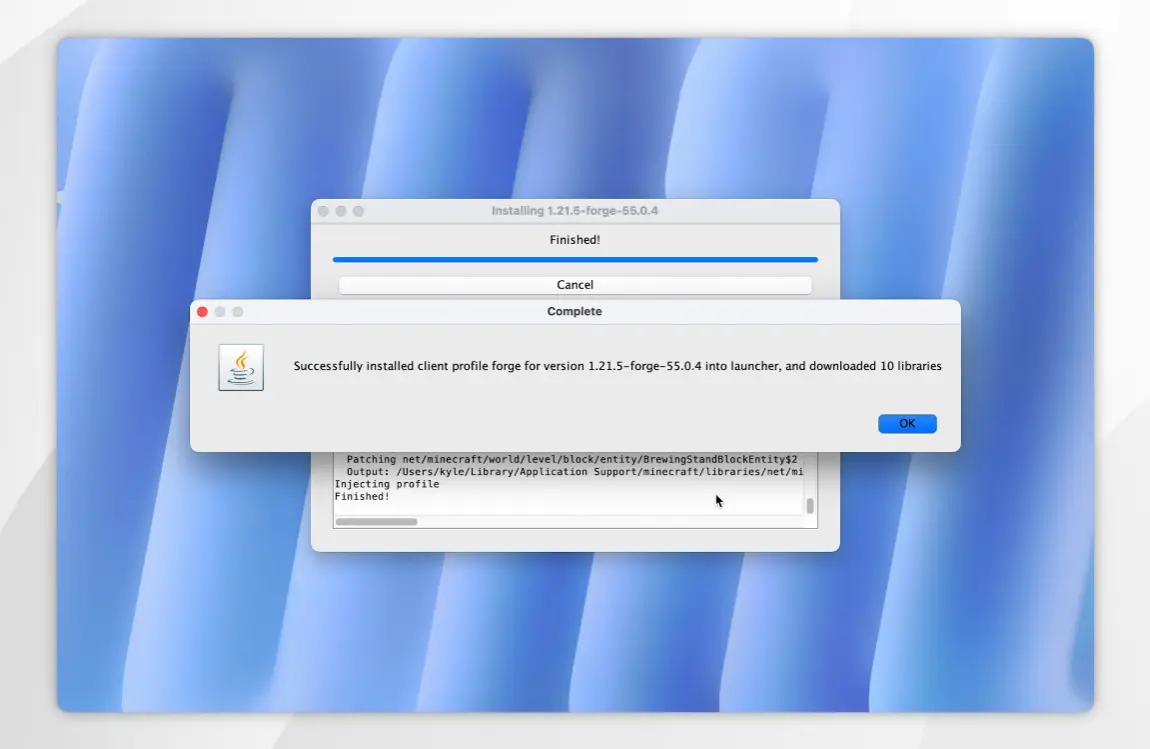
Langkah 3: Jalankan Minecraft Forge
- Buka peluncur Minecraft.
- Di panel bawah, klik untuk mengubah profil dan pilih Forge di sana.
- Klik tombol Play untuk memulai permainan.
- Jika Anda melihat bagian Mods di menu utama permainan, maka Anda telah melakukan semuanya dengan benar, dan Forge telah berhasil diinstal untuk Minecraft.
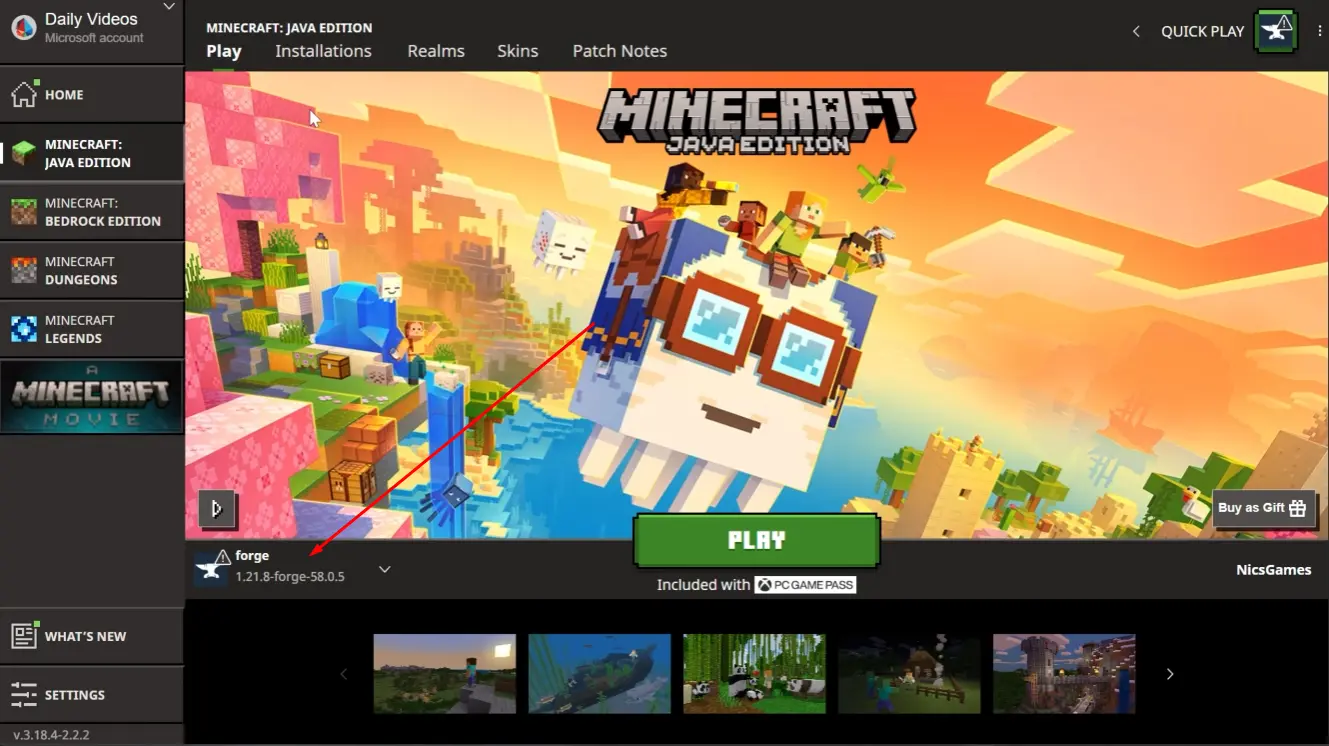

Cara Mengunduh dan Menginstal CurseForge untuk Minecraft
Selain versi klasik dari Forge, Anda dapat menginstal CurseForge untuk Minecraft, yang memungkinkan Anda untuk menginstal, memperbarui, dan menghapus modifikasi secara otomatis alih-alih melakukannya secara manual. Ini jauh lebih nyaman. Selain itu, menginstal CurseForge untuk Minecraft akan lebih mudah bagi semua pengguna.
- Kunjungi situs resmi CurseForge.
- Unduh versi Standalone dari CurseForge.
- Jalankan file yang diunduh.
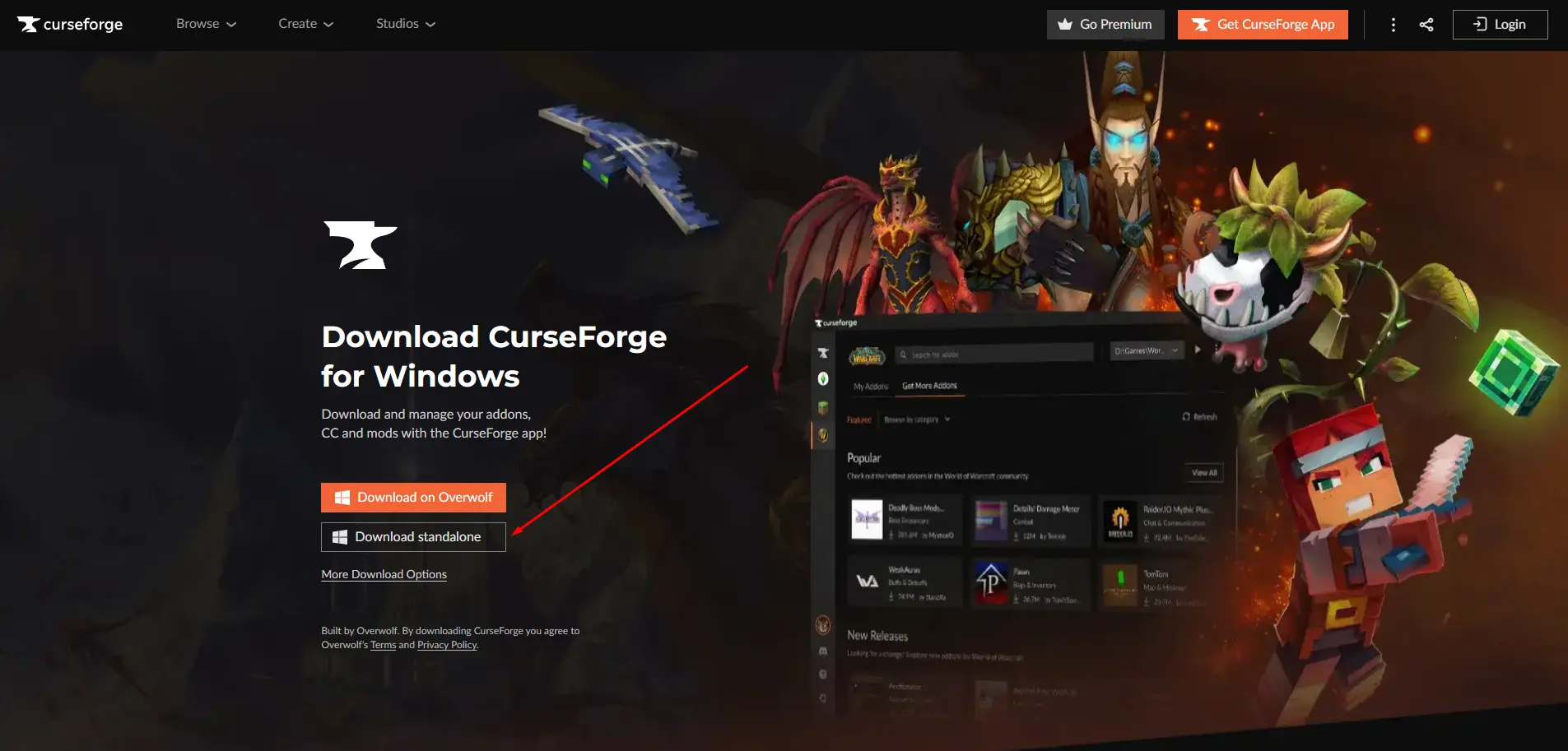
- Pilih folder tempat Anda ingin menginstal CurseForge, terima syarat-syaratnya, dan selesaikan langkah-langkah lainnya dari proses tersebut.
- Setelah instalasi, luncurkan CurseForge jika tidak terbuka secara otomatis.
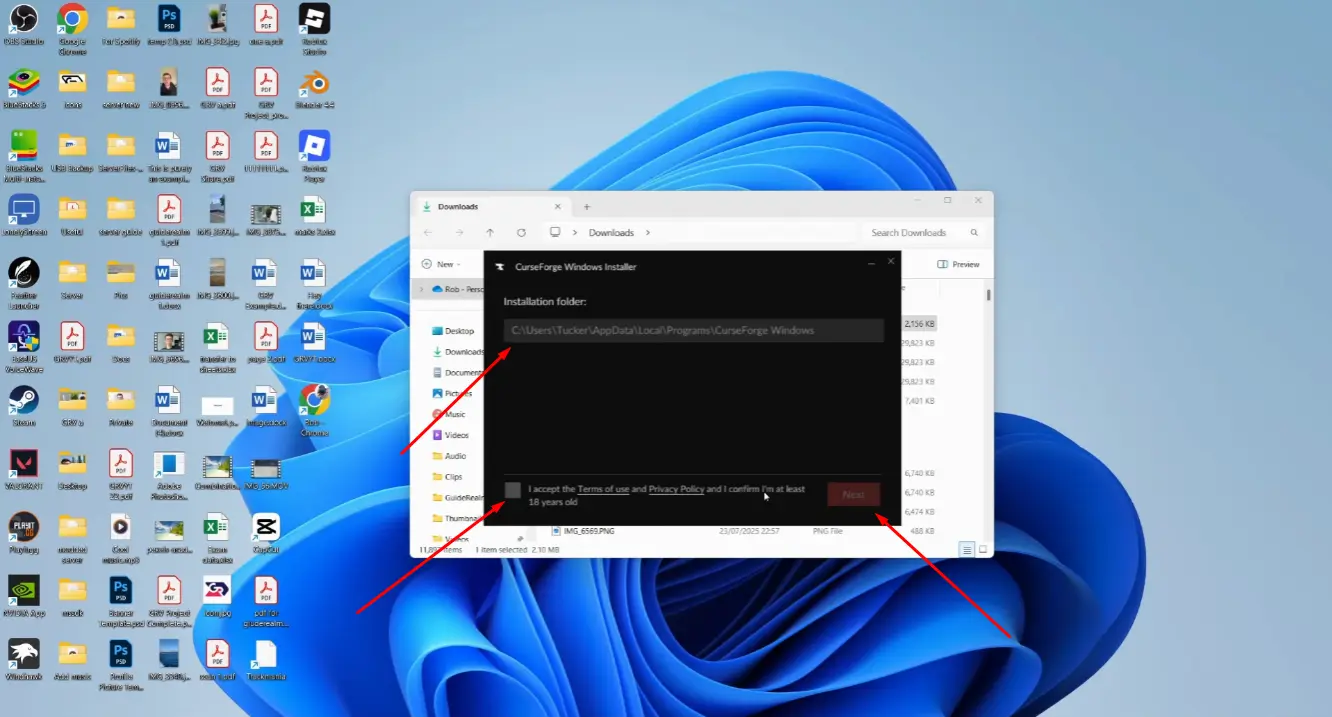
- Lewati pengenalan aplikasi dengan mengklik tombol Skip Intro.
- Di layar utama, pilih Minecraft.
- Atur folder instalasi mod Minecraft dengan memilih opsi Standard (Recommended), lalu klik Continue.
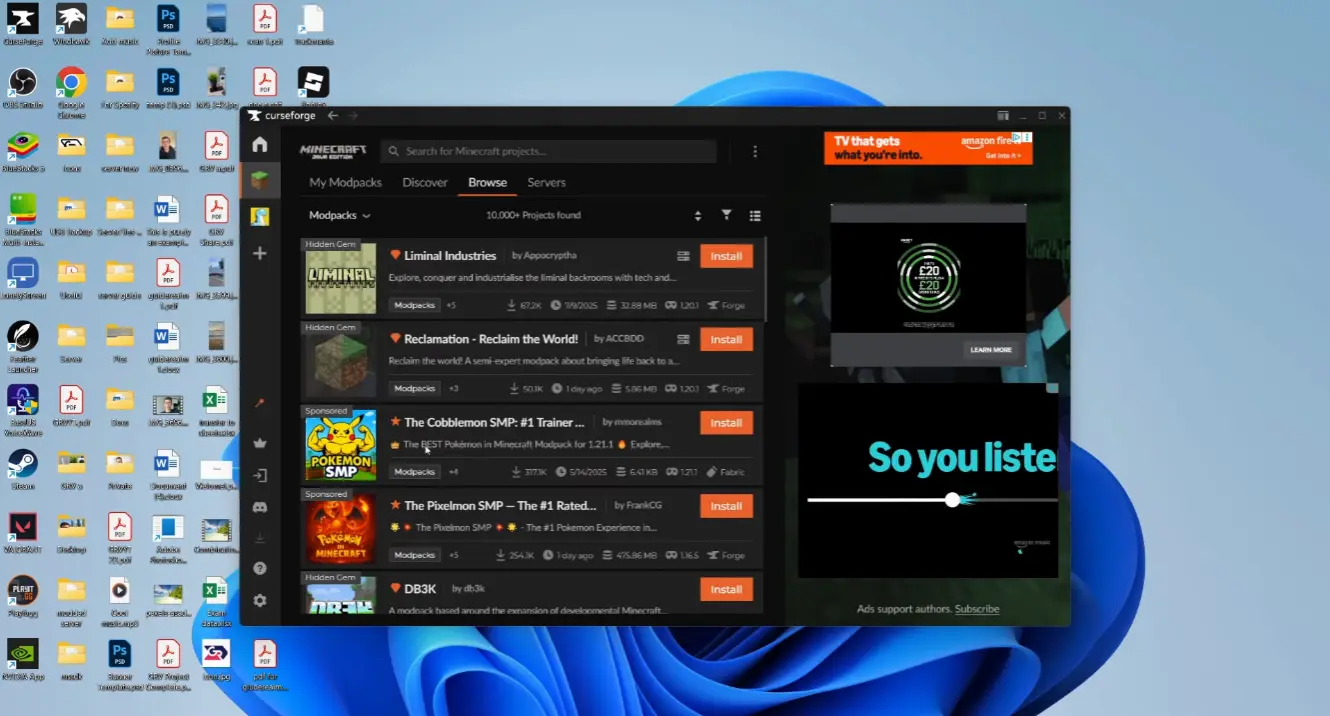
Setelah menyelesaikan langkah-langkah ini, Anda dapat pergi ke menu mod Minecraft, memilih yang Anda suka, dan menginstalnya secara otomatis dengan mengklik tombol Install.



Belum ada komentar! Jadilah yang pertama bereaksi